Versões comparadas
Chave
- Esta linha foi adicionada.
- Esta linha foi removida.
- A formatação mudou.
Ter uma visão do desempenho e verificar os problemas que podem ocorrer em tempo real são algumas das vantagens que um sistema de monitoramento oferecem. Para facilitar o monitoramento de sistemas, o Cronapp desenvolveu o plugin Cronapp APM, que permite exportar métricas da aplicação para serem usadas com o Prometheus. O Cronapp APM foi construído a partir da API Spring Boot Actuator e do mecanismo micrometer-prometeus, permitindo gerar recursos de monitoramento, auditoria e outras propriedades pertencentes do Spring Boot no formato que é utilizado pelo Prometheus.
Endpoints
Um endpoint é uma URI que normalmente direciona para o serviço de uma API. Dessa forma, a API do Spring Boot disponibiliza alguns endpoints próprios e também utiliza o endpoint pertencente ao Prometheus: <URL do Servidor>/actuator/prometheus, que gera as métricas no formato que será lido pelo servidor do Prometheus.
O formato de utilização do endpoint é geral: actuator/id como, por exemplo, actuator/health, actuator/env.
| Informações | ||
|---|---|---|
| ||
Existem diversos endpoints gerados pelo Actuador, como <URL do Servidor>/actuator/health ou <URL do Servidor>/actuator/env A lista com todos os endpoints pertencentes ao Spring boot actuador podem ser acessados no link. |
Configuração
Para habilitar essa funcionalidade, primeiro precisa adicionar o plugin Cronapp APM.
Adicionar plugin
No menu de sistemas, clique na aba Plugin e selecione adicionar novo plugin. Pesquise pelo plugin Cronapp APM, selecione-o e avance até Finalizar a instalação.
Figura 1.1 - Adicionar novo plugin
Será exibida uma janela informando as alterações necessárias para a instalação do plugin.
Figura 1.2 - Alterações feita pelo plugin no projeto
Permissão de segurança do serviço
Após a instalação do plugin, é necessário dar permissão ao endpoint do plugin (recomenda-se inicialmente configurar a permissão para authenticated), que fica no endereço /actuator/**.
Acesse a funcionalidade Permissão de Segurança na aba Projeto no Menu do sistema. Após abrir a janela, clique no botão Nova Permissão e configure como na figura 1.3.
Figura 1.3 - Definir a permissão de segurança para acessar a página
Métricas exportadas
Com a permissão devidamente configurada, basta rodar o projeto e acessar a URL <URL do Servidor>/actuator. (Figura 1.4)

Figura 1.4 - Métricas exportadas pelo plugin
Obtendo as métricas no Prometheus
Nessa etapa será mostrado como utilizar as métricas geradas pela API no Prometheus. Primeiramente, faça o download do prometheus e extraia a pasta. Finalizada a extração, abra o arquivo prometheus.yml e transcreva o código abaixo para esse arquivo, de modo que ele esteja da mesma forma que é mostrado na Figura 2.1.
| Bloco de código | ||
|---|---|---|
| ||
job_name: 'spring'
metrics_path: '/actuator/prometheus'
scheme: 'https'
static_configs:
- targets: ['app-15-250-13150.ide.cronapp.io:443'] |
- job_name: define um nome para que o Prometheus reconheça
- metrics_path: informa o endereço em que as métricas são geradas e ele é fixo, não havendo necessidade de alteração.
- scheme: protocolo utilizado pela aplicação.
- static_configs: parâmetro utilizado para configurar os campos estáticos do target.
- targets: informa o endereço da aplicação e a porta que ela utiliza no formato ['endereço:porta']
Figura 2.1 - Configurando arquivo prometheus.yml
Após, inicie a aplicação do prometheus e abra uma página no navegador com o endereço localhost:9090. Clique em status e vá para a aba targets para visualizar se a aplicação está sendo reconhecida pelo Prometheus.
Figura 2.2 - Targets reconhecidas pelo Prometheus
Agora, clique no menu Graph do Prometheus e escolha uma query para obter os dados que são mostrados em elements, como mostrado na Figura 2.3.

Figura 2.3 - Dados retornados pela query escolhida
Visualizando as métricas em gráficos no Grafana
A plataforma Grafana permite que as métricas disponibilizadas pelos softwares de monitoramento sejam visualizados através de gráficos. Com isso, faça o download do Grafana e instale-o em sua máquina. Após finalizar, abra o link default do Grafana, o localhost:3000, e entre com o usuário e senha padrão (admin/admin).
Ao logar no sistema, clique no ícone de configurações (1 da Figura 3.1) e clique em data sources (2 da Figura 3.1).

Figura 3.1 - Configurações > data sources
Clique em adicionar nova fonte de dados e selecione o Prometheus. No campo url, adicione o endereço do Prometheus (nesse caso, localhost:9090) (Figura 3.2) e salve.

Figura 3.2 - Adicionar endereço do Prometheus
Por fim, crie um dashboard e clique em add query. Copie a query escolhida na página do prometheus no campo metrics.
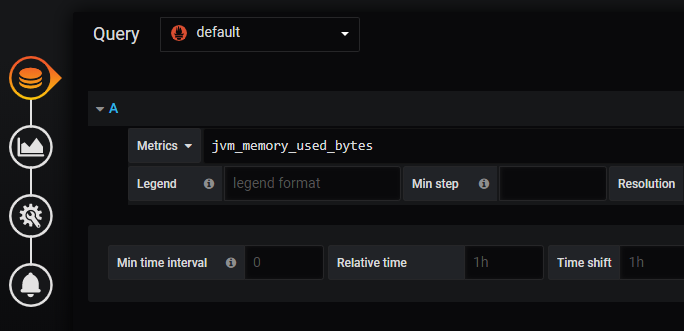
Figura 3.3 - Adicionar query no campo
Com isso, o gráfico será gerado automaticamente.

Figura 3.4 - Gráfico gerado pela query
Funcionalidade exclusiva da versão
Image Removed
Nessa página
Índice